Mi a teendő, ha a WhatsApp Web nem működik

A WhatsApp web nem működik? Ne aggódj. Íme néhány hasznos tipp, amivel újra működésbe hozhatod a WhatsApp-ot.
Képzelje el, hogy a képek között görget, és megtalálja a tökéletes színt – pontosan azt az árnyalatot, amelyre szüksége van a következő tervezési projekthez. Van néhány nagyszerű eszköz az interneten, amelyek segítenek azonosítani a színeket bármely alkalmazásban vagy webhelyen. Vessünk egy pillantást a legjobb lehetőségek közül néhányra.
Az egyik lehetőség, amelyet kipróbálhat, a Chrome Developer eszköz. A Chrome számos hasznos funkcióval rendelkezik a fejlesztők számára, így a feladatok sokkal könnyebben elvégezhetők. A következő lépésekkel azonosíthatja a színeket bármely alkalmazásban vagy webhelyen.
Tegyük fel, hogy érdekli az alábbi webhely egyes elemeinek színkódja:
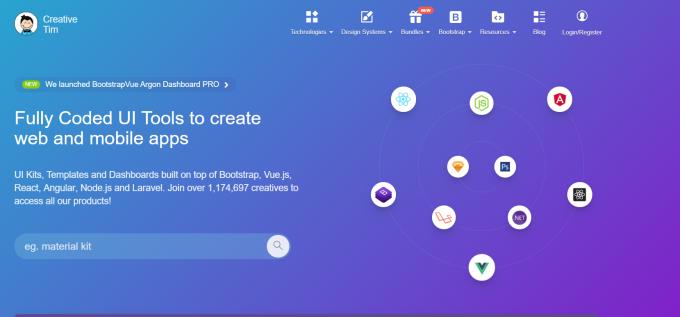
A fejlesztői eszközöket a képernyő sarkában található három pontra kattintva választhatja ki. A legördülő menüben válassza a További eszközök, majd a Fejlesztői eszközök lehetőséget.
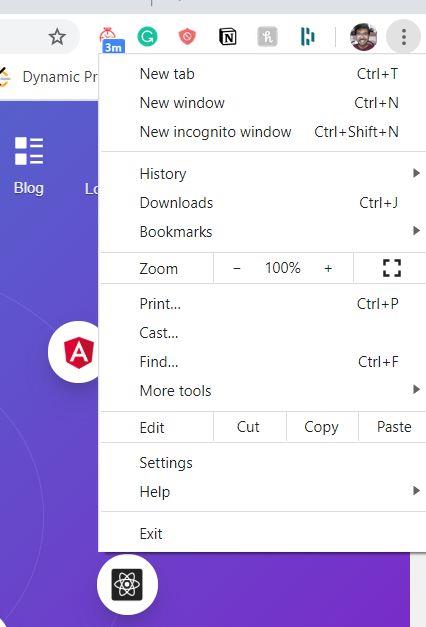
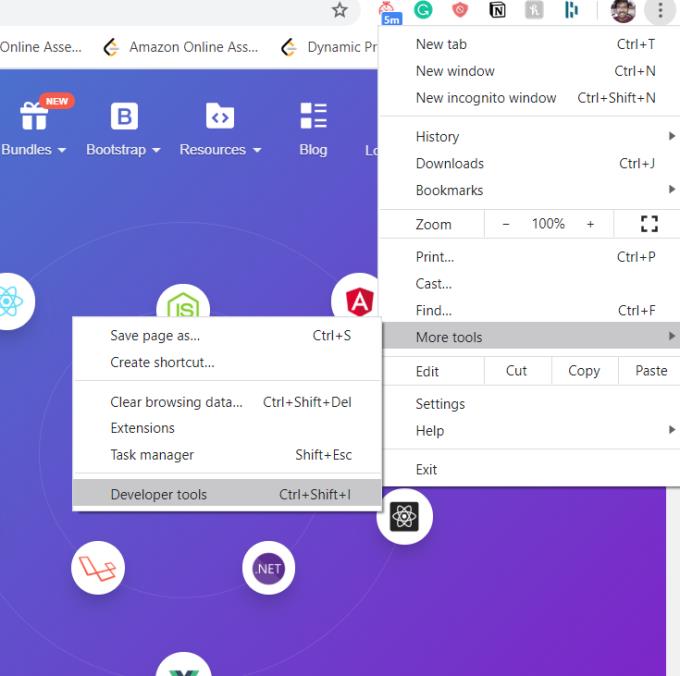
A képernyő vizuálisan két oldalra lesz osztva. A webhely bal oldalon, a webhely kódja pedig a jobb oldalon látható.
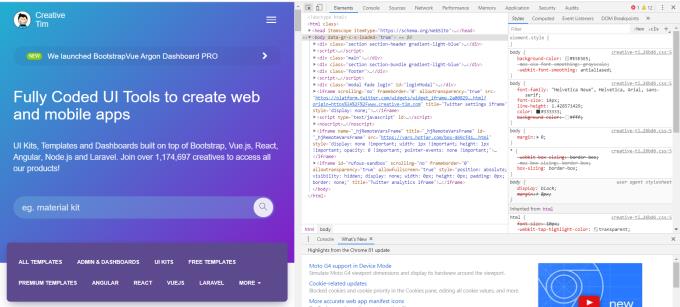
Írja be a parancsot és a „Ctrl + Shift + C” gyorsbillentyűt, és vigye az egérmutatót a webhely elemei fölé. Ez megmutatja az adott elem színét, valamint egyéb hasznos információkat. Az alábbiakban két példa látható, ahol megtaláljuk a navigációs sáv és a keresőeszköz alatti irányítópult színét.
Itt megtaláljuk a színkódot a navigációs sáv előugró ablakában. A színkód: #333333.
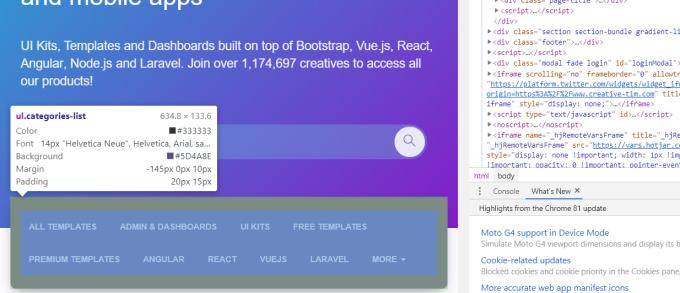
A műszerfal színe más hasznos részletekkel együtt megtalálható. Szín: #333333, Háttérszín: #5D4A8E. Bár az elején kissé ijesztőnek tűnhet, a program használata sokkal könnyebbé válik egy kis gyakorlással.
Az Eye Dropper egy népszerű és széles körben használt Chrome-bővítmény, amely segít bizonyos színek megtalálásában bármely webhelyen vagy alkalmazásban.
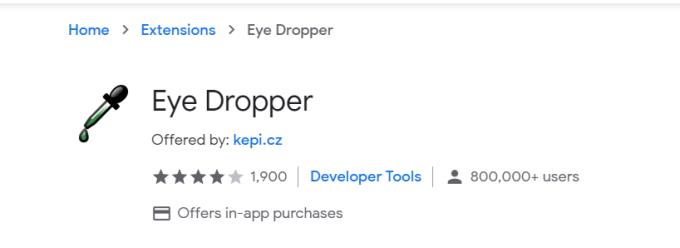
Kövesse az alábbi lépéseket, hogy az Eye Dropper bővítőeszköz segítségével azonosítson bizonyos színeket egy webhelyen vagy alkalmazásban.
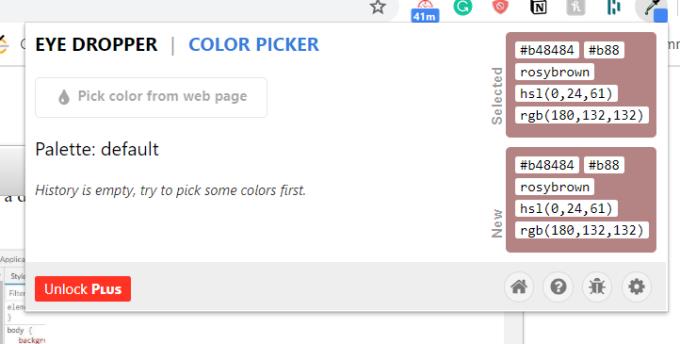
A felsorolt elemek színkódját a weboldal jobb alsó sarkában találja.
Oké, használjuk a szemcseppentő hosszabbító eszközt egy valós példában. Kezdjük azzal, hogy megnyitunk egy webhelyet, és megnyomjuk az Eye Dropper kiterjesztés ikonját
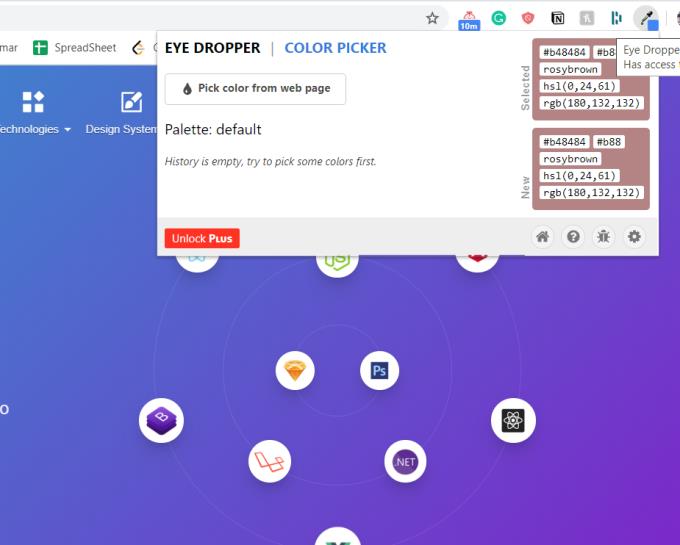
Ha a kurzort a webhely különböző elemeire viszi, láthatja, hogy a színkódok megjelennek a képernyő jobb alsó sarkában található részben.
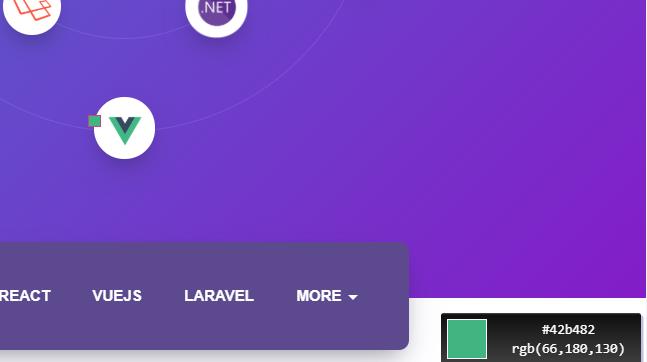
Amikor a kurzort a V-alakú ikonra viszem, az alsó ablakban látom annak színkódját, ahogy már említettük. Ennek az eszköznek az az előnye, hogy az RGB kódot is megtalálja az elem hexadecimális színkódja mellett. A módszer rugalmasan használható azok számára, akik egyszerű és gyors módot szeretnének megtalálni kedvenc színeik kódjait.
A WhatsApp web nem működik? Ne aggódj. Íme néhány hasznos tipp, amivel újra működésbe hozhatod a WhatsApp-ot.
A Google Meet kiváló alternatíva más videokonferencia alkalmazásokhoz, mint például a Zoom. Bár nem rendelkezik ugyanazokkal a funkciókkal, mégis használhat más nagyszerű lehetőségeket, például korlátlan értekezleteket és videó- és audio-előnézeti képernyőt. Tanulja meg, hogyan indíthat Google Meet ülést közvetlenül a Gmail oldaláról, a következő lépésekkel.
Ez a gyakorlati útmutató megmutatja, hogyan találhatja meg a DirectX verzióját, amely a Microsoft Windows 11 számítógépén fut.
A Spotify különféle gyakori hibákra utal, például zene vagy podcast lejátszásának hiányára. Ez az útmutató megmutatja, hogyan lehet ezeket orvosolni.
Ha a sötét módot konfigurálod Androidon, egy olyan téma jön létre, amely kíméli a szemed. Ha sötét környezetben kell nézned a telefonodat, valószínűleg el kell fordítanod a szemedet, mert a világos mód bántja a szemedet. Használj sötét módot az Opera böngészőben Androidra, és nézd meg, hogyan tudod konfigurálni a sötét módot.
Rendelkezik internetkapcsolattal a telefonján, de a Google alkalmazás offline problémával küzd? Olvassa el ezt az útmutatót, hogy megtalálja a bevált javításokat!
Az Edge megkönnyíti a biztonságos böngészést. Íme, hogyan változtathatja meg a biztonsági beállításokat a Microsoft Edge-ben.
Számos nagyszerű alkalmazás található a Google Playen, amelyekért érdemes lehet előfizetni. Idővel azonban a lista bővül, így kezelni kell a Google Play előfizetéseinket.
A videofolytonossági problémák megoldásához a Windows 11-en frissítse a grafikus illesztőprogramot a legújabb verzióra, és tiltsa le a hardveres gyorsítást.
Ha meg szeretné állítani a csoportbejegyzések megjelenését a Facebookon, menjen a csoport oldalára, és kattintson a További opciók-ra. Ezután válassza az Csoport leiratkozása lehetőséget.








